Transférez vos photos de l’iPod vers l’ordinateur/iPhone/iPad/iPod
Avez-vous besoin de transférer vos photos de votre iPod vers votre PC, iPhone, iPad ou un autre iPod ? Cela vous aide à conserver une sauvegarde de vos photos à tout moment et permet également un accès facile. Vous pouvez créer une sauvegarde de toutes vos données sur un seul appareil. Il vous aide à former une bibliothèque combinée de toutes vos collections de photos, vous permettant de les trier de manière plus complète. Donc, si vous avez besoin de transférer vos photos de votre iPod vers votre PC, votre iPhone ou votre iPad, comment procédez-vous ? Il existe des moyens simples de le faire. Parfois, ces outils logiciels peuvent rendre le travail plus facile et plus rapide. Tu peux transférer des photos de l’iPod vers l’ordinateur facilement.
Les instructions de transfert de l’iPod vers l’ordinateur, de l’iPod Touch vers l’iPhone et de l’iPod vers l’iMac/Mac Book Pro (Air) sont expliquées ci-dessous, étape par étape, pour chaque type de transfert. Le premier montre comment transférer des photos d’un iPad vers un PC sans utiliser de logiciel supplémentaire. Le second montre comment transférer des photos de l’iPod Touch vers l’iPhone avec DrFoneTool – Transfert de téléphone (iOS). Les fonctionnalités importantes de DrFoneTool – Transfert de téléphone (iOS) sont également énumérées. Enfin, les étapes de transfert de photos de l’iPod vers le Mac sont indiquées avec DrFoneTool – Gestionnaire de téléphone (iOS). C’est facile à apprendre comment transférer des photos de l’iPod vers l’ordinateur de cet article.
- Partie 1. Comment transférer des photos de l’iPod vers l’ordinateur avec AutoPlay
- Partie 2. Transférer des photos d’iPod Touch vers iPhone avec DrFoneTool – Transfert de téléphone (iOS)
- Partie 3. Comment transférer des photos d’iPod vers iMac/Mac Book Pro (Air)
Partie 1. Comment transférer des photos de l’iPod vers l’ordinateur avec AutoPlay
Cette méthode utilise la fonctionnalité de lecture automatique intégrée au système PC. Voici les étapes à suivre pour importer des photos depuis l’iPod.
Étape 1 Connectez l’iPod au PC
Tout d’abord, connectez votre iPod à votre PC à l’aide du câble du connecteur de la station d’accueil iPod.

Étape 2 Utilisation de la lecture automatique
Maintenant, une fenêtre de lecture automatique s’ouvrira sur votre PC. Il y aura trois options – ‘Importer des images et des vidéos’, ‘Télécharger des images’ et ‘Ouvrir l’appareil pour afficher de nouveaux fichiers’. Choisissez la première option : ‘Importer des photos et des vidéos’.
Si l’option de lecture automatique ne s’affiche pas, vous devez vous assurer que le mode disque a été activé sur votre iPod. Pour ce faire, vous devez ouvrir iTunes. Dans les appareils portables, vous verrez votre iPod. Dans la fenêtre de résumé, choisissez le ‘Activer l’utilisation du disque‘ option. Maintenant, AutoPlay le détectera comme un disque et il sera détecté ainsi qu’affiché. Les photos iPod touch sont faciles à copier.

Étape 3 Importer des photos de l’iPod vers le PC
Ensuite, sélectionnez le ‘Importer des photos et des vidéos‘ option. Votre transfert sera bientôt terminé.
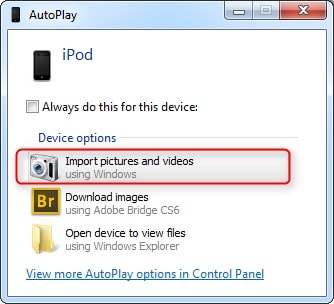
Partie 2. Transférer des photos d’iPod Touch vers iPhone avec DrFoneTool – Transfert de téléphone (iOS)
DrFoneTool – Transfert de téléphone (iOS) est un outil qui vous permet de transférer des fichiers depuis un iPhone, un iPad et un iPod vers un autre. Il est disponible en version pro ainsi qu’en version gratuite. Voici quelques fonctionnalités clés :

DrFoneTool – Transfert de téléphone (iOS)
Transférez des notes d’iPod Touch vers iPhone en 1 clic !
- Transférez facilement des photos, des vidéos, des calendriers, des contacts, des messages et de la musique d’iPhone vers Android.
- Activez le transfert depuis HTC, Samsung, Nokia, Motorola, etc. vers iPhone X/8/7S/7/6S/6 (Plus)/5s/5c/5/4S/4/3GS.
- Fonctionne parfaitement avec Apple, Samsung, HTC, LG, Sony, Google, HUAWEI, Motorola, ZTE, Nokia et bien d’autres smartphones et tablettes.
- Entièrement compatible avec les principaux fournisseurs comme AT&T, Verizon, Sprint et T-Mobile.
- Entièrement compatible avec la dernière version iOS et Android 10.0
- Entièrement compatible avec Windows 10 et Mac 10.8 à 10.15.
Voici les étapes pour transférer des photos de l’iPod touch vers l’iPhone :
Étape 1 Téléchargez et installez DrFoneTool – Transfert de téléphone (iOS) sur votre PC. Connectez votre iPod Touch et votre iPhone, sélectionnez ‘Transfert de téléphone’ parmi les modules. respectivement, au PC.

Étape 2 Exportez les photos de l’iPod touch vers l’iPhone. Une fois que vous avez fini de sélectionner les photos sur l’iPod touch que vous souhaitez transférer, cliquez sur le triangle sous le ‘Démarrer le transfert‘ option. Choisissez d’exporter vers votre iPhone. Le transfert sera bientôt terminé.
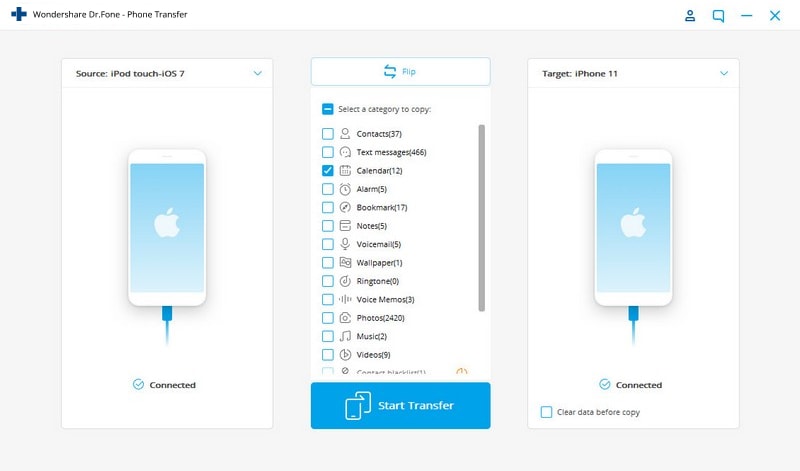
Étape 3 Vérifiez les ‘Photos’ et exportez les photos de l’iPod Touch vers l’iPhone

Vous pouvez trouver les photos sur l’iPhone qui proviennent de l’iPod.
Tutoriel vidéo : comment transférer des photos de l’iPod touch vers l’iPhone
Remarque : Avec DrFoneTool – Transfert de téléphone (iOS), vous pouvez également transférer des fichiers de votre iPod touch vers iPad, iPad vers iPhone et vice versa. Pendant ce temps, il est facile d’apprendre à transférer des photos de l’iPod touch vers l’ordinateur avec DrFoneTool – Phone Manager (iOS).

DrFoneTool – Gestionnaire de téléphone (iOS)
Transférer de la musique d’un ordinateur vers un iPod/iPhone/iPad sans iTunes
- Transférez, gérez, exportez/importez votre musique, vos photos, vos vidéos, vos contacts, vos SMS, vos applications, etc.
- Sauvegardez votre musique, photos, vidéos, contacts, SMS, applications, etc. sur un ordinateur et restaurez-les facilement.
- Transférez de la musique, des photos, des vidéos, des contacts, des messages, etc. d’un smartphone à un autre.
- Transférez des fichiers multimédias entre des appareils iOS et iTunes.
- Prend en charge tous les modèles d’iPhone, d’iPad et d’iPod touch avec toutes les versions d’iOS.
Partie 3 : Comment transférer des photos d’un iPod vers un iMac/Mac Book Pro (Air)
Vous pouvez également utiliser votre iPod en mode disque. Le mode disque est l’un des modes les plus faciles à utiliser. Vous pouvez facilement transférer votre musique et vos photos de l’iPod vers l’iMac/Mac Book Pro (Air).
Étape 1 Activer le mode disque
Tout d’abord, vous devez configurer votre iPod d’origine en mode disque. Pour ce faire, vous devez connecter votre iPod à votre Mac. Ensuite, ouvrez votre iTunes et sélectionnez votre iPod dans le menu des appareils. Sélectionnez ensuite l’onglet Résumé. Ensuite, allez dans la section des options et cliquez sur Activer l’utilisation du disque.

Étape 2 Ouvrez l’iPod sur Mac
Vous pourrez localiser l’iPod sur le bureau. Ouvrez-le sur votre Mac et tous vos fichiers y seront affichés.

Étape 3 Sélectionnez les photos
Sélectionnez les photos que vous souhaitez copier de votre iPod vers votre Mac. Les images seront dans le dossier appelé Photos, mais peuvent également être stockées ailleurs. Trouvez-les et sélectionnez-les.
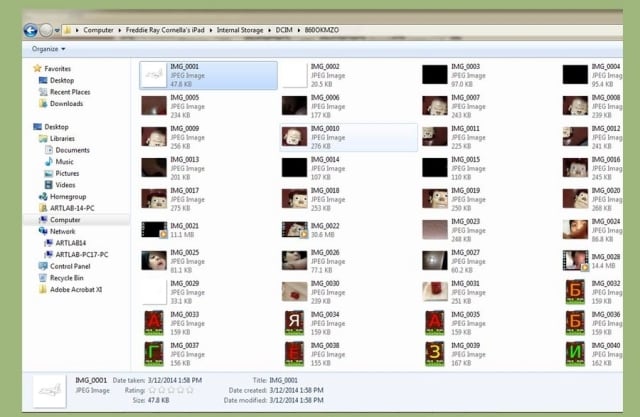
Étape 4 Copiez les images
Cliquez sur les fichiers image, puis appuyez sur Commande et C pour copier les images. Trouvez un endroit ou un dossier pour stocker les images, puis appuyez sur Commande et V sur votre clavier. Vous pouvez utiliser la touche Commande et X si vous souhaitez supprimer les images de l’iPod.

Étape 5 Le transfert commence
La copie commencera et prendra un peu de temps si vous transférez plusieurs images ensemble. Vous pouvez suivre le temps restant estimé en regardant la barre de progression.
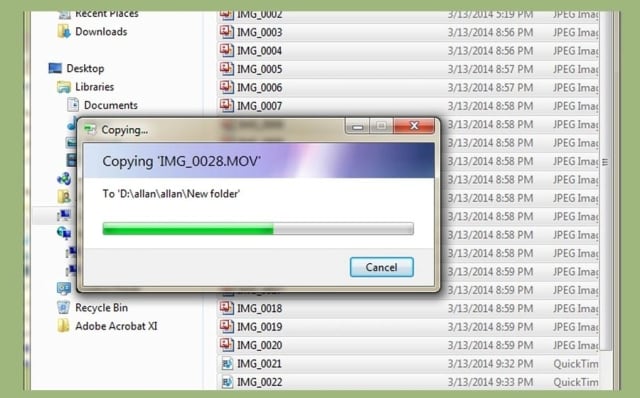
Étape 6 Éjectez votre appareil
Vous devez maintenant éjecter votre iPod pour protéger vos données avant de le débrancher de votre Mac. Pour ce faire, appuyez sur le bouton droit de la souris sur l’icône de votre iPod sur le bureau et cliquez sur Éjecter. Vous pouvez maintenant retirer le câble USB.

Le transfert est maintenant réussi.
Il est extrêmement facile de transférer des fichiers entre différents appareils. Des outils comme Wondershare DrFoneTool – Transfert de téléphone (iOS) rendre ce processus facile et pratique. Vous pouvez l’utiliser pour transférer des fichiers – qu’il s’agisse de photos, de vidéos, d’émissions de télévision, de listes de lecture – d’un appareil à un autre. Vous pouvez également transférer d’un appareil Apple vers un PC avec DrFoneTool – Phone Manager (iOS) et vice versa. Toutes les dernières versions sont prises en charge, donc la compatibilité ne sera pas un problème, vous pouvez facilement copier des photos de l’iPod vers le PC.
Derniers articles

